Excel'de köprülerle bağlantılı hücreleri nasıl vurgularsınız?
Eğer aynı çalışma sayfasına veya çalışma kitabına bağlı bazı köprüler varsa, şimdi tıklanan köprünün hedef hücresinin, bağlantılı hücreyi öne çıkaracak şekilde bir renkle doldurulmasını istiyorum. Başka bir köprüye tıklandığında, ilk hücre normal durumuna geri döner (aşağıdaki ekran görüntüsüne bakın). Bu, Excel'de çözülebilir mi?
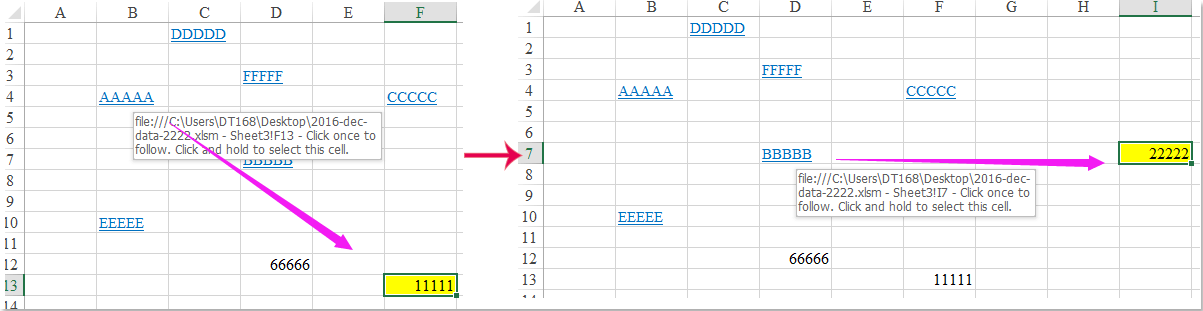
Köprülerle bağlantılı hücreleri VBA kodu ile vurgulama
 Köprülerle bağlantılı hücreleri VBA kodu ile vurgulama
Köprülerle bağlantılı hücreleri VBA kodu ile vurgulama
Normalde, köprülerle bağlantılı hedef hücreleri vurgulamak için doğrudan bir yol bulunmamaktadır, ancak aşağıdaki VBA kodu size yardımcı olabilir, lütfen şu adımları izleyin:
1. Köprülerle bağlantılı hedef hücreleri vurgulamak istediğiniz çalışma sayfası sekmesine sağ tıklayın, ardından bağlam menüsünden Görünüm Kodu seçeneğini seçin ve açılan Microsoft Visual Basic for Applications penceresinde aşağıdaki kodu boş Modül'e kopyalayıp yapıştırın:
VBA Kodu: Köprülerle bağlantılı hücreleri vurgulama:
Private Sub Worksheet_FollowHyperlink(ByVal Target As Hyperlink)
'Updateby Extendoffice
Dim i As Long
For i = 1 To ThisWorkbook.Sheets.Count
Sheets(i).UsedRange.Interior.ColorIndex = -4142
Next
ActiveSheet.Cells.Interior.ColorIndex = red
Selection.Cells.Interior.ColorIndex = 6
End Sub
2. Daha sonra bu kodu kaydedip kapatın, artık bir köprü hücresine tıkladığınızda, bağlantılı hedef hücre anında vurgulanacaktır. Başka bir köprüye tıkladığınızda, ilk hücre normal durumuna geri dönecektir.
En İyi Ofis Verimlilik Araçları
Kutools for Excel ile Excel becerilerinizi güçlendirin ve benzersiz bir verimlilik deneyimi yaşayın. Kutools for Excel, üretkenliği artırmak ve zamandan tasarruf etmek için300'den fazla Gelişmiş Özellik sunuyor. İhtiyacınız olan özelliği almak için buraya tıklayın...
Office Tab, Ofis uygulamalarına sekmeli arayüz kazandırır ve işinizi çok daha kolaylaştırır.
- Word, Excel, PowerPoint'te sekmeli düzenleme ve okuma işlevini etkinleştirin.
- Yeni pencereler yerine aynı pencerede yeni sekmelerde birden fazla belge açıp oluşturun.
- Verimliliğinizi %50 artırır ve her gün yüzlerce mouse tıklaması azaltır!
Tüm Kutools eklentileri. Tek kurulum
Kutools for Office paketi, Excel, Word, Outlook & PowerPoint için eklentileri ve Office Tab Pro'yu bir araya getirir; Office uygulamalarında çalışan ekipler için ideal bir çözümdür.
- Hepsi bir arada paket — Excel, Word, Outlook & PowerPoint eklentileri + Office Tab Pro
- Tek kurulum, tek lisans — dakikalar içinde kurulun (MSI hazır)
- Birlikte daha verimli — Ofis uygulamalarında hızlı üretkenlik
- 30 günlük tam özellikli deneme — kayıt yok, kredi kartı yok
- En iyi değer — tek tek eklenti almak yerine tasarruf edin